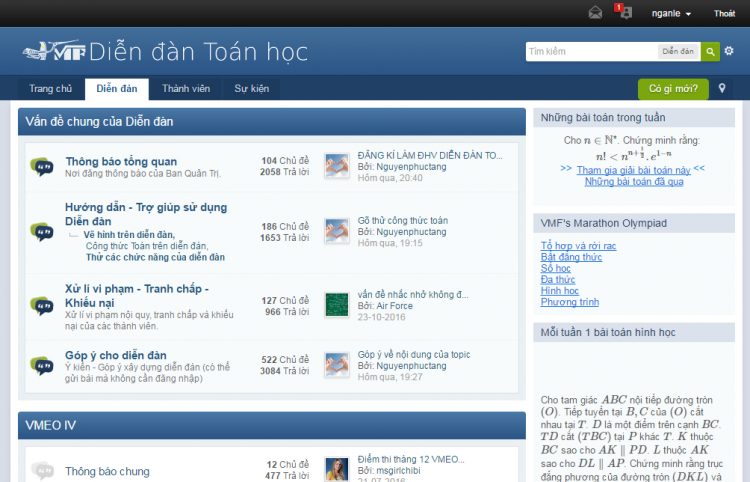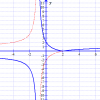vậy là trang này khi nào có bài tập cần giúp thì mình up lên đây phải không ạ!!!!!!

Hướng dẫn gửi bài trên Diễn đàn
#181
 Đã gửi 28-10-2016 - 20:12
Đã gửi 28-10-2016 - 20:12

#182
 Đã gửi 28-10-2016 - 21:02
Đã gửi 28-10-2016 - 21:02

![]() Nothing is impossible if we try
Nothing is impossible if we try ![]()
#183
 Đã gửi 28-10-2016 - 21:17
Đã gửi 28-10-2016 - 21:17

Sorry tại sao tui k thấy chữ BOX vậy chủ top
![]() Nothing is impossible if we try
Nothing is impossible if we try ![]()
#184
 Đã gửi 06-11-2016 - 15:36
Đã gửi 06-11-2016 - 15:36

em không thấy box gửi bài mới
#185
 Đã gửi 09-11-2016 - 20:31
Đã gửi 09-11-2016 - 20:31

#186
 Đã gửi 10-11-2016 - 21:42
Đã gửi 10-11-2016 - 21:42

diễn đàn toán học mà cho toàn quân hàm để tính cấp bậc là sao???
cái này chỉ gọi là "công an hàm" thôi, chứ nếu quân hàm thì sĩ quan cấp uý trở lên đã có thanh nền vàng rồi
chắc diễn đàn định cho "công an hàm" để trật tự an ninh thôi
#187
 Đã gửi 11-11-2016 - 09:10
Đã gửi 11-11-2016 - 09:10

Có cách nào chỉnh tiêu đề không? Mình đánh Latex trên tiêu đề nhưng nó không hiện!
Bạn thêm kí hiệu ''$'' ở đầu và đuôi của tiêu đề chưa?
Bài viết đã được chỉnh sửa nội dung bởi datdo: 11-11-2016 - 09:10
#188
 Đã gửi 11-11-2016 - 09:14
Đã gửi 11-11-2016 - 09:14

#189
 Đã gửi 11-11-2016 - 09:24
Đã gửi 11-11-2016 - 09:24

cái này chỉ gọi là "công an hàm" thôi, chứ nếu quân hàm thì sĩ quan cấp uý trở lên đã có thanh nền vàng rồi
chắc diễn đàn định cho "công an hàm" để trật tự an ninh thôi
![]() xếp vậy để mọi ng hứng thú và tích cực chứ
xếp vậy để mọi ng hứng thú và tích cực chứ
#190
 Đã gửi 11-11-2016 - 19:54
Đã gửi 11-11-2016 - 19:54

xếp vậy để mọi ng hứng thú và tích cực chứ
thế nghĩa là sao, thế nghĩa phấn đấu để lên chức à,
nhưng mà lên chức rồi có làm được gì đâu
#191
 Đã gửi 11-11-2016 - 22:25
Đã gửi 11-11-2016 - 22:25

thế nghĩa là sao, thế nghĩa phấn đấu để lên chức à,
nhưng mà lên chức rồi có làm được gì đâu
![]() bạn có thik lên chức ko??
bạn có thik lên chức ko??
#192
 Đã gửi 05-12-2016 - 21:53
Đã gửi 05-12-2016 - 21:53

Xin hỏi mục gửi bài mới ở đâu vậy ạ? Mình không tìm thấy.
#193
 Đã gửi 05-12-2016 - 22:17
Đã gửi 05-12-2016 - 22:17

Tại sao lại hiện "Bạn không thể tạo chủ đề"nhỉ?
#194
 Đã gửi 06-12-2016 - 15:20
Đã gửi 06-12-2016 - 15:20

Tại sao lại hiện "Bạn không thể tạo chủ đề"nhỉ?
Có một số box mà bạn không thể tạo 1 chủ đề mới được nhưng những box như thế không nhiều
- chephanquylinh yêu thích
"Con người không sợ Thần
mà bản thân nỗi sợ chính là Thần"
#195
 Đã gửi 06-12-2016 - 18:47
Đã gửi 06-12-2016 - 18:47

Cho em hỏi là có đổi tên nick trên diễn đàn được không
Bạn đừng tự ti
Cũng đừng tự phụ
Mà hãy tự tin
I'm a lovely gild
#196
 Đã gửi 08-12-2016 - 16:06
Đã gửi 08-12-2016 - 16:06

Cho em hỏi là có đổi tên nick trên diễn đàn được không
Hình như là không đổi được, chắc phải liên hệ với quản trị
"Con người không sợ Thần
mà bản thân nỗi sợ chính là Thần"
#197
 Đã gửi 18-12-2016 - 05:24
Đã gửi 18-12-2016 - 05:24

sao ấn vào "có gì mới?".thì lại ghi là "không có nội dung".Còn vào topic khác thì lại không thấy dòng "bài viết mới" hả AD?xem dùm em với?
#198
 Đã gửi 18-12-2016 - 22:08
Đã gửi 18-12-2016 - 22:08

Dạ cho em hỏi tại sao em vào mục nào thì em thấy chỗ nút '' Gửi bài mới'' nó lại hiện là '' Bạn không thể bắt đầu bằng một chủ đề mới ạ''
Học từ ngày hôm qua, sống ngày hôm nay, hi vọng cho ngày mai. Điều quan trọng nhất là không ngừng đặt câu hỏi.
Albert Einstein.
#199
 Đã gửi 19-12-2016 - 10:04
Đã gửi 19-12-2016 - 10:04

sao có gì mới lại bị lỗi
#200
 Đã gửi 22-12-2016 - 14:11
Đã gửi 22-12-2016 - 14:11

Gửi các thành viên của Diễn đàn,
Trong quá trình Quản lí Diễn đàn, mình đã nhận được rất nhiều thắc mắc từ thành viên về cách gửi bài và một số chức năng khác trên Diễn đàn. Để các bạn có thể gửi bài và tham gia thảo luận mà không vi phạm các quy định của Diễn đàn, mình xin hướng dẫn một số thao tác cơ bản trong vấn đề này.
Trước khi bắt đầu, các bạn vui lòng đọc kĩ những nội dung sau:
- Nội quy của Diễn đàn Toán học
- Cách đặt tiêu đề cho bài viết (sẽ nói cụ thể hơn trong phần sau)
- Cách gõ $\LaTeX$ mới trên Diễn đàn
- Tra cứu công thức Toán.
Chúng ta cùng bắt đầu nhé.
Phần 1: Xem những bài viết gần đây.
1. Những chủ đề (topic) mới nhất: hiển thị những chủ đề gần đây nhất. Bạn có thể tìm đến khung ở bên phải Diễn đàn:
Chủ đề mới
Để có thể xem được nhiều hơn những chủ đề mới nhất, bạn có thể tìm đến và chọn biểu tượngbutcogimoi.png ở góc bên phải phía trên Diễn đàn.
2. Những bài viết, trả lời mới nhất: hiển thị những bài viết gần đây nhất. Khung này nằm ngay dưới khung Chủ đề mới:
Bài viết mới
Phần 2: Hướng dẫn chi tiết về cách gửi bài trong Diễn đàn.
1. New topic: tạo một chủ để (topic) mới.
Bạn thực hiện theo các bước sau:
Bước 1: Trên đầu mỗi Box đều có biểu tượngbutguibaimoi.png. Bạn click vào đó để bắt đầu tạo một chủ đề mới.
Bước 2: Soạn nội dung cho chủ đề. Bạn cần chú ý các nội dung sau.
- Ô tiêu đề: bạn nhập tiêu đề cho bài viết tại ô này. Chú ý về cách đặt tiêu đề cho bài viết.
- Khung soạn thảo: nhập nội dung bài viết vào đây. Trên thanh công cụ, theo thứ tự bạn nhìn từ trái qua phải, từ trên xuống dưới, bạn sẽ thấy như sau (ở đây mình chia ra hai hàng, phần này không có gì phức tạp nên mình chỉ giải thích)
Thanh công cụ
Hàng 1 bao gồm:
+ Toggle editing mode: chuyển sang chế độ chỉnh sửa.
+ Remove Format: hủy bỏ định dạng. Hủy bỏ tất các các định dạng mà bạn đã chọn.
+ Special BBCode: BBCode đặc biệt.
+ Font Name: chọn kiểu chữ viết. Cái này bạn chọn trước khi gõ text hay sau khi gõ cũng được.
+ Font Size: chọn kích thước chữ viết, nên chọn size 14.
+ Text Color: bạn nhấp chuột vào đây để chọn màu cho đoạn text mà bạn đánh dấu.
+ Smiley: biểu tượng cảm xúc. Bạn chọn vị trí cho biểu tượng cảm xúc trong bài viết rồi nhấp chuột lên biểu tượng đó.
+ My Media: chèn media của bạn.
+ Find: tìm kiếm.
+ Undo, Redo: hoàn tác, khi bạn muốn quay lại hay làm lại một thao tác nào đó.
+ Copy, Paste: sao chép và dán.
Hàng 2 bao gồm:
+ B: in đậm.
+ I: in nghiêng.
+ U: gạch dưới.
...
+ Link: tạo link liên kết.
+ Unlink: hủy bỏ link liên kết.
+ Image: chèn hình ảnh
+ Code: chèn code.
+ Quote: trích dẫn cho bài viết.
....
+ ${f_x}$: LaTeX Editor, chuyển sang khung soạn thảo $\LaTeX$.
Nhìn chung tất cả các phần trên thanh công cụ hoàn toàn giống trong các ứng dụng văn phòng như Word, Excel nên mình chỉ nói sơ qua.
- Poll (bên phải màn hình): tạo bình chọn cho chủ đề, phần này chỉ dành cho những chủ đề bình chọn. Những chủ đề trao đổi Toán thì không sử dụng.
Quản lí bình chọn - Poll Manager
+ Nhập tiêu đề vào ô Tiêu đề bình chọn.
+ Bình chọn công khai: Số phiếu sẽ được công bố. Không thể thay đổi một khi đã bình chọn.
+ Nhập nội dung câu hỏi. Để thêm câu hỏi bạn chọnaddques.png.
+ Nhập nội dung các lựa chọn. Tuỳ bạn có bao nhiêu lựa chọn 3, 5, 7 hay 10 (tối đa 10), mỗi bình chọn bạn chỉ gõ trên 1 dòng. Để thêm lựa chọn bạn clickaddlc.png.
+ Sau khi hoàn tất các bước trên, bạn chọnclose.png.
Bước 3: Tùy chọn đăng bài.
Tùy chọn đăng bài
+ Attach Files: Tệp tin gửi kèm. Bạn muốn gửi kèm tập tin nào từ máy của bạn vào bài viết thì chọn Choose Files.
+ Gửi bài mới: sau khi viết bài xong nhấp vào đây để gửi bài.
+ Xem trước: nếu bạn chưa chắc về bài viết của bạn (chữ viết, $\LaTeX$,...) thì hãy nhấp vào đây để xem trước. Mình khuyên các bạn nên dùng chức năng này để tránh những sai sót trong lúc đăng bài.
Bước 4: Xem chủ đề của bạn sau khi đăng. Tham gia thảo luận.
2. Gửi bài trao đổi, thảo luận trong một chủ đề.
Trong mỗi chủ đề bạn đang xem có các nút.
+like.png: Like this item. Nếu bạn thích bài viết đó thì hãy dùng nút này. Không gửi gửi một bài viết mới chỉ với nội dung Cảm ơn bạn nhé (đại khái là như vậy). Khuyến khích sử dụng nhé!
+ Báo cáo: gửi báo cáo cho BQT và ĐHV biết bài viết đó vi phạm Nội quy hay một vấn đề nào đó. Bạn điền nội dung vào ô Nhập báo cáo của bạn.
+trichdan.png: Trích dẫn bài viết với nhiều lựa chọn.
+traloi.png: Trả lời cho bài viết này.
Ở khung trả lời nhanh, để chuyển sang khung soạn thảo đầy đủ (có thêm phần đính kè tệp tin) bạn chọndaydu.png.
Phần nhập nội dung trả lời và các tùy chọn thì hoàn toàn giống bên phần New topic mình đã giới thiệu ở trên.
Sau khi kiểm tra lại, bạn chọnxong.png để đăng bài trả lời.
---------
Trên đây là một bài hướng dẫn nhỏ về các thao tác cơ bản của một số chức năng trên Diễn đàn. Các bạn có thắc mắc gì thì vui lòng gửi bài ngay topic này, BQT sẽ giải đáp giúp bạn, đặc biệt là các thành viên mới.
Chúc các bạn thành công!
1. mik ko go dc tieng viet co dau... co sao ko ak?
2. mik muon ns ve nhung du doan cua mik ve 1 van de nao do, co dc ko ak?
0 người đang xem chủ đề
0 thành viên, 0 khách, 0 thành viên ẩn danh